Samsung Galaxy: Samsungi klaviatuur on peatunud Paranda

Lahendage probleem, mille puhul Samsung Galaxy klaviatuur jooksis kokku ja te ei saa parooli sisestada ja olete oma seadmest lukustatud.
Samsung Galaxy Tab A parim funktsioon peab olema S-Pen. Kui te pole kunagi varem S-Pen'i kasutanud, on siin üldine juhend, kuidas alustada.
Otsige üles S-Pen seadme alumises paremas nurgas. S-Pen'i väljutamiseks lükake see sisse.
Pärast väljutamist ilmuvad ekraanile järgmised valikud:
S-Peni valikutele pääsete juurde ka igal ajal, valides ekraani paremas servas pliiatsiikooni.
Valige "Loo märge", kui soovite teha mis tahes tüüpi märkmeid või joonistada pilti. Valige ülaosast soovitud valik.
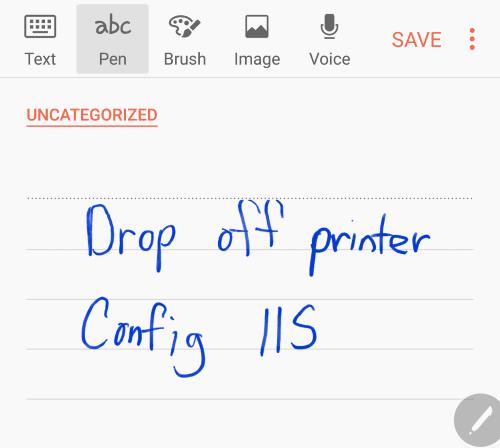
Kasutage nutivalikut, et teha ekraanipilt, valides S-Peniga ekraani ala. Saate teha ka animeeritud GIF-i, valides " Animatsioon " ja valides ekraanil ala, kus videot esitatakse.
Valik „Ekraani kirjutamine” teeb just seda, mida ta ütleb. Saate kirjutada olemasolevale ekraanile. Näiteks saate brauseris avada veebilehe, valida pliiatsi ikooni, valida " Ekraani kirjutamine " ja kirjutada veebilehele.
Valik " Tõlgi " võimaldab teil hõljutada kursorit S-Peniga sõna kohal, et saaksite selle teise keelde tõlkida.
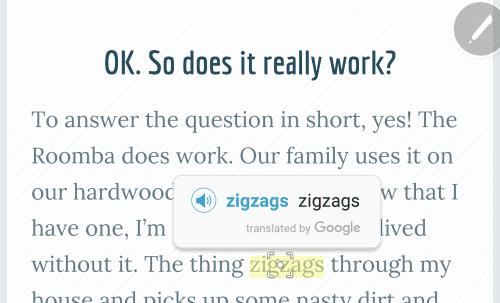
Mida S-Peni nupp teeb?
Kui hoiate seda all, saate ekraanile kirjutatu kustutada.
Lahendage probleem, mille puhul Samsung Galaxy klaviatuur jooksis kokku ja te ei saa parooli sisestada ja olete oma seadmest lukustatud.
Lahendage probleem, mille korral Samsung Galaxy Tab A on mustale ekraanile kinni jäänud ega lülitu sisse.
Kuidas kasutada S-Pen'i tahvelarvutis Samsung Galaxy Tab A.
Lahendage probleem, kus teie Samsung Galaxy nutitelefon või tahvelarvuti registreerib ekraanil puudutused, kui te seda ei puuduta.
Kuidas turvarežiimi sisse või välja lülitada tahvelarvutis Samsung Galaxy Tab A.
Kuidas kasutada mitme akna funktsiooni Samsung Galaxy Tab A tahvelarvutis.
Kuidas teha Samsung Galaxy Tab A tahvelarvutis ekraanipilti ja leida jäädvustatud pilte.
Kas soovite FB Messengeris kustutatud Facebooki sõnumid taastada? Otsige ja hankige FB Messengeris jäädavalt kustutatud tekste, olenemata sellest, kas see on Android või iPhone, saate kaotatud sõnumid taastada.
Nutitelefonide valdkonnas jäävad mõned kõige väärtuslikumad funktsioonid sageli kõige tähelepanuta. Üks selline funktsioon, mis on laialdaselt saadaval Android-seadmetes,
Samsung Galaxy S23 oma muljetavaldava funktsioonide valiku ja tugevate võimalustega on nutitelefonide vallas tõeline ime. Üks selle
Uhiuue Android-nutitelefoniga teekonnale asumine on põnev, haarav ja pisut hirmutav. Uusim Android OS on pakitud
Samsung DeX on funktsioon, mis sisaldub mõnes Samsungi tipptasemel seadmes, mis võimaldab teil oma telefoni või tahvelarvutit kasutada nagu lauaarvutit. DeX tähistab
Lukustuskuva kohandamine Androidis on tõhus viis nutitelefoni kasutuskogemuse täiustamiseks, luues isikupärasema ja funktsionaalsema ekraani
Vaadake, kui lihtne on oma Motorola Android TV-s rakenduste salvestusruumi kontrollida. Siin on lihtsad ja algajasõbralikud sammud, mida järgida.
Mitme akna kasutamise kõige olulisem eelis on tõhustatud multitegumtöö. Saate näiteks e-kirjadele vastamise ajal videot vaadata, sirvida
Kavatsesime lahendada levinud probleemi, millega paljud Androidi kasutajad mingil hetkel silmitsi seisavad: telefoni parooli unustamine. Kui te ei pääse oma Androidi juurde
Tänapäeva kiire tempoga maailmas on igapäevaste rutiinide lihtsustamiseks ja sujuvamaks muutmiseks võimaluste leidmine olulisem kui kunagi varem. Sisestage Google'i assistendi rutiinid, a















